S TIFF můžete kromě vysoce kvalitní rastrové grafiky ukládat mnoho digitálních informací. Ačkoli je tento formát nejlepší pro úpravy před obrázkem, mnoho uživatelů potřebuje pomoc s tímto formátem obrázku, protože má obrovskou velikost souboru. Vzhledem k tomu, že má obrovský soubor, zpracování různých editorů obrázků vyžaduje čas ve srovnání s jiným náhradním formátem, jako je JPG. Pokud tedy patříte mezi uživatele, kteří považují TIFF za obtížné zvládnout, je lepší změnit strukturu na JPG. Místo brouzdání po internetu jsme sestavili ty nejlepší přístupy převést TIFF na JPG, vhodné pro začátečníky i profíky.
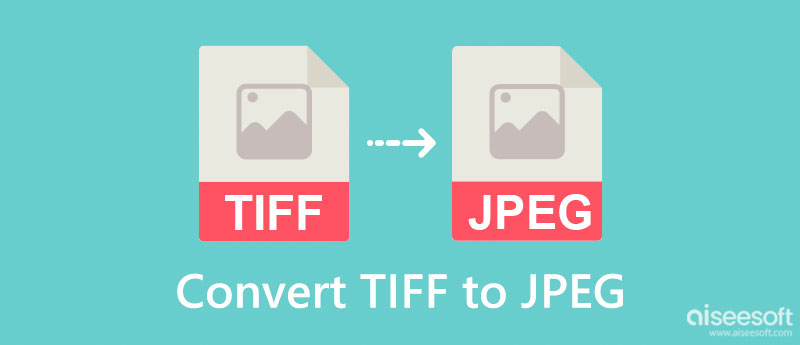
TIFF vs. JPEG, který formát je nejlepší? Tyto dva formáty jsou nejlepší pro ukládání vysoce kvalitních obrázků, ale pochopení jejich účelu vám může pomoci maximalizovat potenciál formátu obrázku, který se chystáte použít.
Pro začátek zde uvádíme zjednodušenou verzi rozdílů mezi těmito dvěma formami, aby je každý snadno pochopil. Než převedete soubor TIFF, přečtěte si tuto tabulku, abyste ji lépe poznali.
| TIFF | JPEG | |
| Zkratka formátu obrazu | Formát souboru obrázku značky | Společná fotografická expertní skupina |
| Jaký typ formátu obrázku | Raster | Raster |
| Název rozšíření jako | .tiff nebo .tif | .jpg, .jpeg, .jfif, .pjpeg, .pjp |
| Použitá kompresní metoda | Lossless | Ztrátová |
| Nejznámější pro | Ukládání více obrazových informací a dokonalý upravitelný obrazový soubor pomocí komprimované a nekomprimované metody. | Jedná se o flexibilní formát obrázku, který může obsahovat obrázky vysoké kvality. |
| Typ MIME | image/tiff nebo image/tif | obrázek/jpeg nebo obrázek/jpg |
| Velikost souboru | Obrovské ve srovnání s JPG | Mnohem menší než TIFF |
Aiseesoft Převodník obrázků zdarma online je nejuniverzálnější a nejstabilnější online převodník, který můžete použít ke změně TIFF na JPG. Na rozdíl od jiných konvertorů, které můžete použít v tomto seznamu a na trhu, tato aplikace umožňuje, aby vše fungovalo hladce, takže byste neměli problémy s převodem obrázků. Pro začátečníky a odborníky, kteří potřebují převést více souborů TIFF, nahrajte sem všechny soubory a okamžitě je převeďte na požadovaný výstup, aniž byste potřebovali zásuvné moduly. Navzdory tomu, že se jedná o online převodník, tato aplikace podporuje ultrarychlý proces převodu, který v převodníku obvykle nevidíte, zvláště když je webový. Pojďme si v krátkém návodu zjistit, zda tato aplikace funguje tak, jak jsme si přečetli nebo provedli kroky, které jsme zahrnuli.
Kroky, jak používat Aiseesoft Free Image Converter Online:
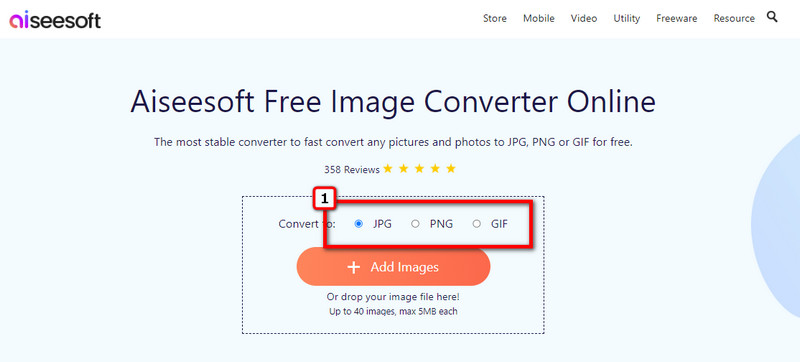
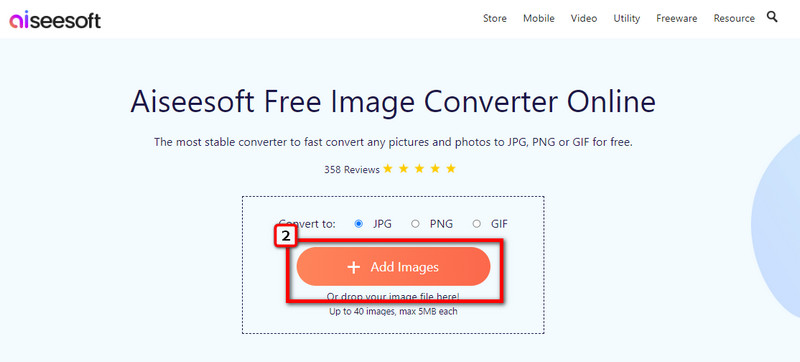
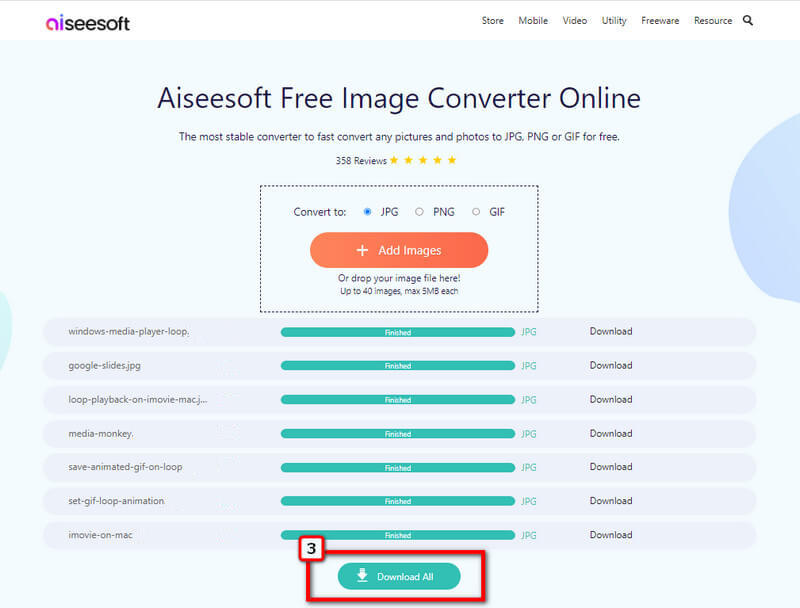
BitRecovert TIFF Converter je populární konvertor, který si můžete zdarma stáhnout na plochu. Jedná se o dobře vyvinutou aplikaci, která nabízí zjednodušený pracovní postup pro každého uživatele, který chce tuto aplikaci vyzkoušet jako svůj převodník TIFF. Navzdory tomu, že jde o důvěryhodnou aplikaci, její grafické uživatelské rozhraní potřebuje určité úpravy, aby bylo vůbec reprezentativní. Pokud vám uživatelské rozhraní nedělá problém, pak jej raději použijte k převodu TIFF do JPG na macOS a Windows.
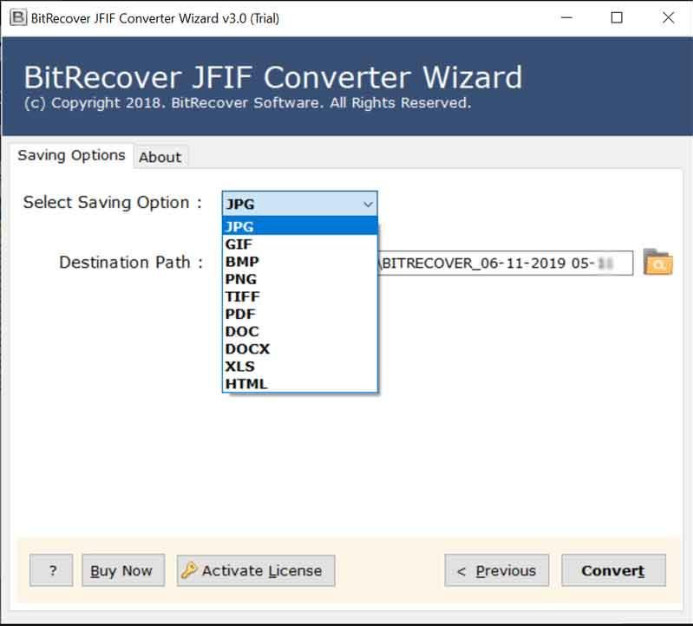
Krok, jak používat BitRecovert TIFF Converter:
Online konvertor obrázků je online nástroj, ke kterému můžete rychle online převést TIFF na JPG. Je to software závislý na internetu, takže před jeho použitím budete potřebovat připojení k internetu. S touto aplikací můžete také převést obrázky s nízkým rozlišením na obrázky s vysokým rozlišením změnou nastavení této aplikace. Pokud tedy chcete tuto aplikaci vyzkoušet, postupujte podle uvedených kroků.
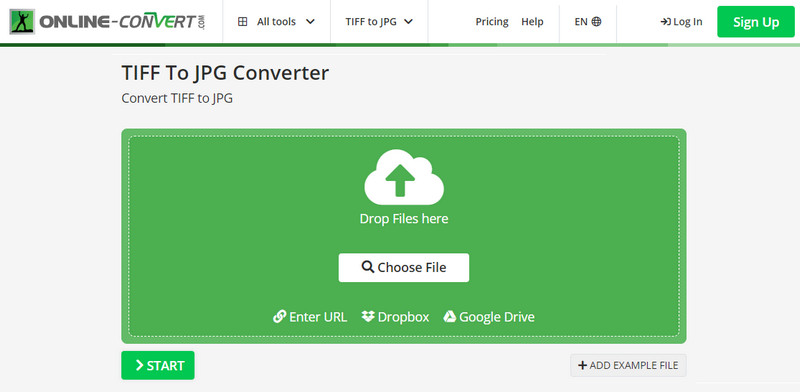
Kroky, jak používat Image Online Converter:
Poslední a nejlepší online převodník TIFF na JPG, který zahrnujeme do tohoto článku, je MilujiIM aplikace podporující různé procesy konverze, kterou každý rád používá. S ním můžete také změnit velikost JPG do prostorově nenáročné velikosti pro uživatele používající soubory JPG. Kromě toho existuje mnoho funkcí pro úpravu obrázků, které tato aplikace podporuje. Jeho bezplatná verze má však omezení. Pokud si tedy chcete tuto aplikaci užít bez omezení, možná si ji budete muset zakoupit a poté postupujte podle níže uvedených kroků.
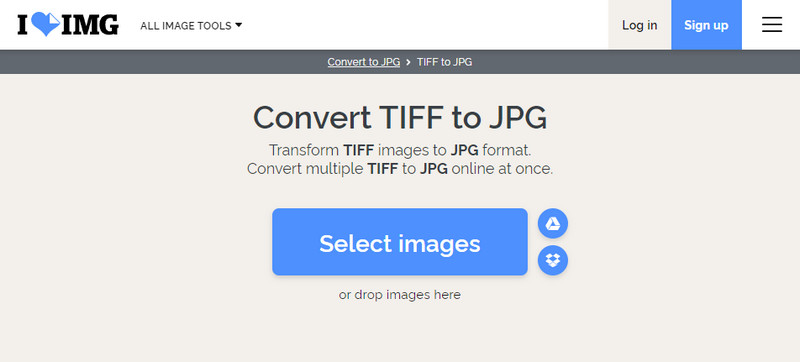
Kroky, jak používat IloveIMG:
Adobe Photoshop je špičkový software TIFF na JPG, který si můžete stáhnout na plochu a převést soubor do novějšího formátu profesionálně. Je považován za úplný paktový editor fotografií, ke kterému mají uživatelé přístup, aby mohli upravovat soubory, které sem nahráli. Protože aplikace podporuje pokročilé úpravy, např změna barvy pozadí ve Photoshopu, tato aplikace se stala standardním editorem pro profesionální použití. Vzhledem k jeho nabídkám a podporovanému formátu si jej musíte před volným používáním aplikace ve svém systému zakoupit. Pro převod TIFF je lepší použít bezplatné nástroje, které zde uvádíme, ale pokud máte tuto aplikaci, postupujte podle níže uvedených kroků.
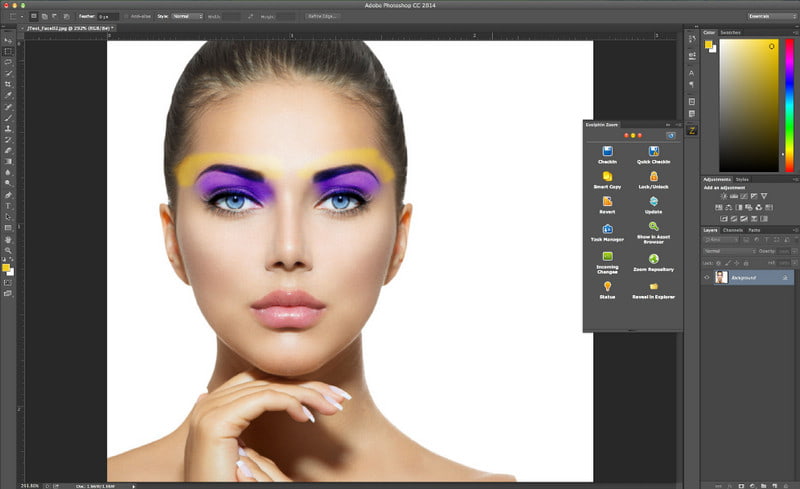
Kroky, jak používat Adobe Photoshop:
Musím si stáhnout konvertor pro převod TIFF na JPG v systému Windows 10?
Ve Windows 10 můžete převést TIFF na JPG, i když si nestáhnete konvertor, jako je Adobe Photoshop. Namísto provádění procesu převodu je mnohem lepší provést převod ihned pomocí online převodníku obrázků, který jsme zde přidali.
Je možné převést TIFF na HEIC?
Ano to je; převodník, který jsme zde zahrnuli, však nedokáže převést TIFF na HEIC. Takže by bylo lepší číst a hledat nejlepší program pro převod TIFF na HEIC, aby měl formát HEIC nejběžněji používaný na zařízeních iOS a Mac.
Podporuje TIFF transparentnost?
TIFF podporuje transparentnost; nejsou však kompatibilní se zařízeními, která plně nepodporují samotný TIFF. Když potřebujete průhledný obrázek, který nemá problém s kompatibilitou, pak raději použijte PNG. Když potřebujete převést TIFF na PNG, budete potřebovat spolehlivý převodník, jaký najdete na trhu.
Proč investovat do čističky vzduchu?
Na převést TIFF na JPG, budete potřebovat spolehlivý převodník, jako v tomto článku. Pomocí těchto kroků vás můžeme ujistit, že převod je snadný úkol, který snadno zvládne i začátečník. Otázkou je, jaký software si myslíte, že bude vyhovovat vašim potřebám ohledně tohoto tématu převodu? Bylo by lepší podělit se o svou první reakci na aplikaci, kterou jste si vybrali, tím, že zanecháte komentář níže. Kromě toho si zde můžete přečíst další související témata kliknutím na články níže a dozvědět se více.

Video Converter Ultimate je vynikající video konvertor, editor a vylepšovač pro převod, vylepšení a úpravu videí a hudby v 1000 formátech a dalších.
100% bezpečné. Žádné reklamy.
100% bezpečné. Žádné reklamy.